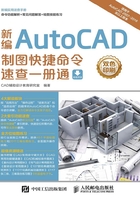
1.3 AutoCAD执行命令的方式
命令是AutoCAD用户与软件交换信息的重要方式,本小节将介绍执行命令的方式,如何终止当前命令、退出命令及如何重复执行命令等。
011 功能区按钮输入命令
【功能区】是各命令选项卡的合称,它用于显示与绘图任务相关的按钮和控件,存在于【草图与注释】、【三维基础】和【三维建模】空间中。【草图与注释】工作空间的【功能区】包含了【默认】、【插入】、【注释】、【参数化】、【视图】、【管理】、【输出】、【附加模块】、【A360】、【精选应用】、【BIM 360】、【Performance】等12个选项卡,如图1-21所示。每个选项卡包含有若干个面板,每个面板又包含许多由图标表示的命令按钮。

图1-21 功能区选项卡
用户创建或打开图形时,功能区将自动显示。如果没有显示功能区,那么用户可以执行以下操作来手动显示功能区。
菜单栏:选择【工具】|【选项板】|【功能区】命令。
命令行:RIBBON。如果要关闭功能区,则输入RIBBONCLOSE命令。
012 命令行输入命令
命令行是输入命令名和显示命令提示的区域,默认的命令行窗口布置在绘图区下方,由若干文本行组成,如图1-22所示。命令窗口中间有一条水平分界线,它将命令窗口分成两个部分:命令行和命令历史窗口。位于水平线下方为【命令行】,它用于接收用户输入命令,并显示AutoCAD提示信息;位于水平线上方为【命令历史窗口】,它含有AutoCAD启动后所用过的全部命令及提示信息,该窗口有垂直滚动条,可以上下滚动查看以前用过的命令。

图1-22 命令行
013 菜单栏输入命令
与之前版本的AutoCAD不同,在AutoCAD 2016中,菜单栏在任何工作空间都默认为不显示。只有在【快速访问】工具栏中单击下拉按钮 ,并在弹出的下拉菜单中选择【显示菜单栏】选项,才可将菜单栏显示出来,如图1-23所示。
,并在弹出的下拉菜单中选择【显示菜单栏】选项,才可将菜单栏显示出来,如图1-23所示。
菜单栏位于标题栏的下方,包括了12个菜单:【文件】、【编辑】、【视图】、【插入】、【格式】、【工具】、【绘图】、【标注】、【修改】、【参数】、【窗口】、【帮助】,几乎包含了所有绘图命令和编辑命令,如图1-24所示。

图1-23 显示菜单栏

图1-24 菜单栏
这12个菜单栏的主要作用介绍如下。
【文件】:用于管理图形文件,例如,新建、打开、保存、另存为、输出、打印和发布等。
【编辑】:用于对文件图形进行常规编辑,例如,剪切、复制、粘贴、清除、链接、查找等。
【视图】:用于管理AutoCAD的操作界面,例如,缩放、平移、动态观察、相机、视口、三维视图、消隐和渲染等。
【插入】:用于在当前AutoCAD绘图状态下,插入所需的图块或其他格式的文件,例如,PDF参考底图、字段等。
【格式】:用于设置与绘图环境有关的参数,例如,图层、颜色、线型、线宽、文字样式、标注样式、表格样式、点样式、厚度和图形界限等。
【工具】:用于设置一些绘图的辅助工具,例如,选项板、工具栏、命令行、查询和向导等。
【绘图】:提供绘制二维图形和三维模型的所有命令,例如,直线、圆、矩形、正多边形、圆环、边界和面域等。
【标注】:提供对图形进行尺寸标注时所需的命令,例如,线性标注、半径标注、直径标注、角度标注等。
【修改】:提供修改图形时所需的命令,例如,删除、复制、镜像、偏移、阵列、修剪、倒角和圆角等。
【参数】:提供对图形约束时所需的命令,例如,几何约束、动态约束、标注约束和删除约束等。
【窗口】:用于在多文档状态时设置各个文档的屏幕,例如,层叠,水平平铺和垂直平铺等。
【帮助】:提供使用AutoCAD所需的帮助信息。
熟知以上菜单栏的作用,在菜单栏输入命令只需在菜单栏中选择所需的操作键单击即可。
014 快捷菜单输入命令
如果在绘图过程中执行过某个命令,可利用快捷菜单来重复这个命令。在绘图区单击鼠标右键出现的快捷菜单中选择【最近的输入】,即可出现最近执行过的命令,单击所需执行的命令即可。快捷菜单如图1-25所示。

图1-25 快捷菜单
015 命令的重复
在绘图过程中,有时需要重复执行同一个命令,如果每次都重复输入,会使绘图效率大大降低。执行【重复执行】命令有以下几种方法。
快捷键:按Enter键或空格键。
快捷菜单:单击鼠标右键,在弹出的快捷菜单中选择【最近的输入】子菜单选择需要重复的命令。
命令行:MULTIPLE或MUL。
如果用户对绘图效率要求很高,那可以将鼠标右键自定义为重复执行命令的方式。在绘图区的空白处单击右键,在弹出的快捷菜单中选择【选项】,打开【选项】对话框,然后切换至【用户系统配置】选项卡,单击其中的【自定义右键单击(I)】按钮,打开【自定义右键单击】对话框,在其中勾选两个【重复上一个命令】选项,即可将右键设置为重复执行命令,如图1-26所示。

图1-26 将右键设置为重复执行命令
016 命令的撤销
在绘图过程中,如果执行了错误的操作,此时就需要放弃操作。执行【放弃】命令有以下几种方法。
菜单栏:选择【编辑】|【放弃】命令。
工具栏:单击【快速访问】工具栏中的【放弃】按钮 。
。
命令行:UNDO或U。
快捷键:Ctrl+Z。
017 命令的重做
通过重做命令,可以恢复前一次或者前几次已经放弃执行的操作,重做命令与撤销命令是一对相对的命令。执行【重做】命令有以下几种方法。
菜单栏:选择【编辑】|【重做】命令。
工具栏:单击【快速访问】工具栏中的【重做】按钮 。
。
命令行:REDO。
快捷键:Ctrl+Y。
018 自定义快捷键
丰富的快捷键功能是Auto CAD的一大特点,用户可以修改系统默认的快捷键,或者创建自定义的快捷键。例如,【重做】命令默认的快捷键是Ctrl+Y,在键盘上这两个键因距离太远而操作不方便,此时可以将其设置为Ctrl+2。
选择【工具】│【自定义】│【界面】命令,系统弹出【自定义用户界面】对话框,如图1-27所示。在左上角的列表框中选择【键盘快捷键】选项,然后在右上角【快捷方式】列表中找到要定义的命令,双击其对应的主键值并进行修改,如图1-28所示。需注意的是,按键定义不能与其他命令重复,否则系统弹出提示信息对话框,如图1-29所示。

图1-27【自定义用户界面】对话框

图1-28 修改【重做】按键

图1-29 提示对话框